Вы отправляли письмо по электронной почте. Как сделать его информативнее. Добавить контактные данные, которые будут прилепляться к каждому письму автоматически. Рассмотрим, как в Outlook сделать подпись с картинкой.
А нужно ли это
Электронное письмо может не только отправлять информацию, но и рассказывать о бизнесе или передавать личные контактные данные. Для этого используется подпись. Чтобы придать ей профессиональный вид, добавьте изображение. Прописывание контактов вручную в каждом письме долго и неудобно. Почтовый клиент Outlook оснащен инструментам, позволяющими добавить контактную информацию в сообщение. Рассмотрим, как создать подпись в Аутлук (Outlook). Она добавится автоматически к каждому письму.
Что это такое
Подпись — текст, расположенный после основного сообщения. В нем пропишите:
- имя,
- адрес,
- контактные данные,
- фото или логотип компании.
Создав шаблон добавляйте его вручную или используйте авто подпись. Создавайте новые или редактируйте созданные шаблоны.
Как в почте Outlook сделать подпись
Откройте программу, выберите:
Перейдите: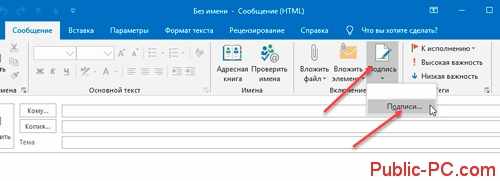
Нажмите «Создать», придумайте имя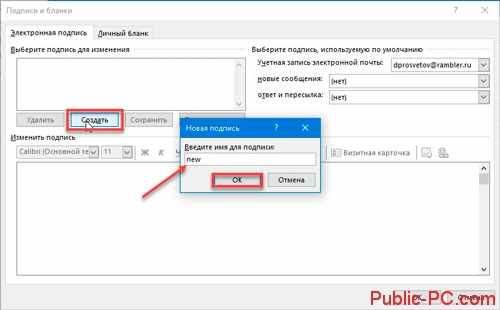
В блоке «Изменить» добавьте контактную информацию. Для вставки картинки нажмите кнопку справа от блока.
Чтобы в Outlook создать подпись автоматически, в блоке «Выберите подпись», установите значение «New». Это имя, задано при создании подписки.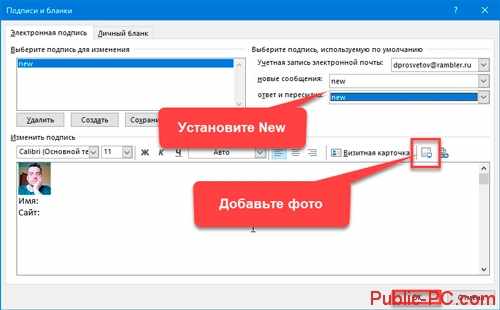
При создании письма подпись в Аутлук (Outlook) появится автоматически: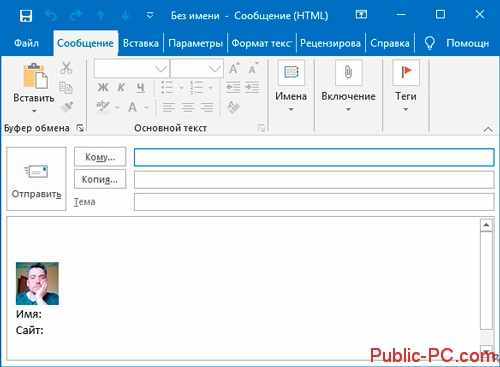
После отправки сообщения получатель увидит ее внизу письма.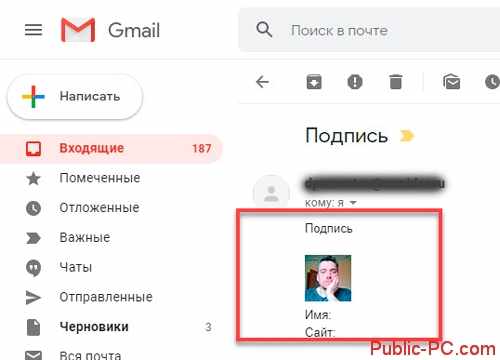
Примечание
Добавив картинку, отредактировать ее в Outlook 2019 не получается. Что предпринять. Отредактируйте ее графическим редактором. Я использовал Photoshop. Для изменения размера перейдите:
Установите ширину и высоту в пикселях: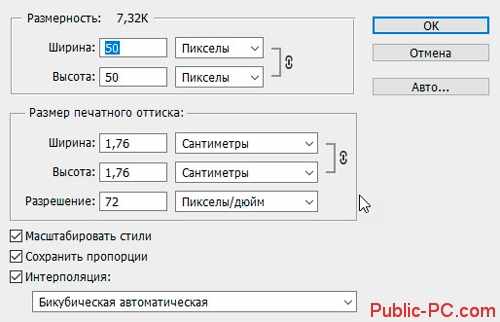
Вывод
Мы рассмотрели, как сделать подпись письма в Outlook. Используйте способ для рассылки контактных данных в каждом письме. Не нужно постоянно прописывать одинаковый текст. Это удобно. Актуально при ведении деловой переписки.